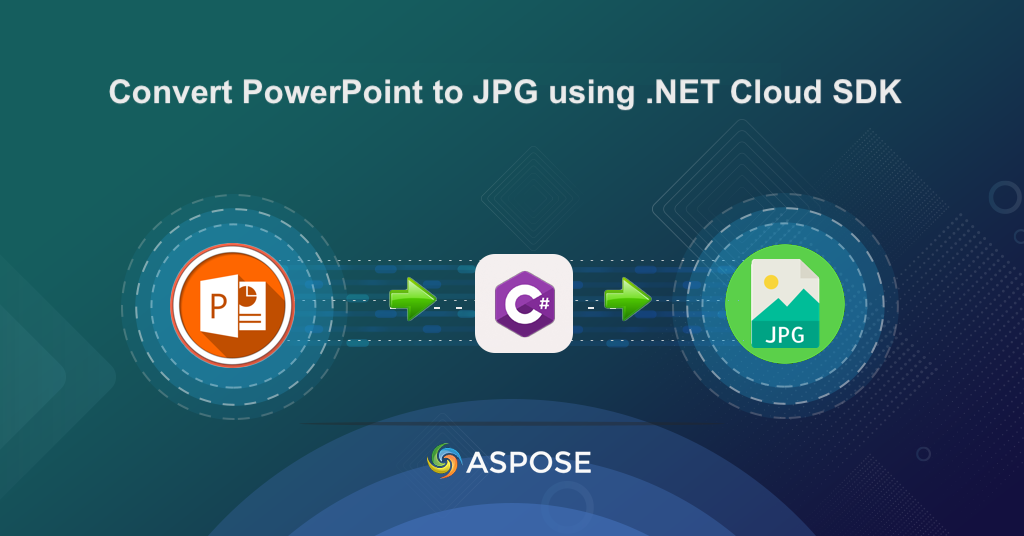
Konvertuokite PowerPoint į JPG naudodami C# .NET
Šiandieniniame sparčiai besivystančiame pasaulyje skaitmeninis turinys tapo pagrindiniu bendravimo elementu. „PowerPoint“ pristatymai (PPTX) tapo esminiu įrankiu įmonėms ir asmenims efektyviai perteikti informaciją. Jie plačiai naudojami šiandieninėje verslo ir švietimo aplinkoje, todėl labai svarbu, kad būtų galima efektyviai jais dalytis ir platinti. Dažnai reikia konvertuoti „PowerPoint“ skaidres į vaizdo formatus, pvz., JPEG, ypač dalijantis skaidrėmis su kitais, kurie galbūt neturi prieigos prie „PowerPoint“. Taigi šiame straipsnyje aptarsime visą būtiną informaciją, susijusią su .NET Cloud SDK naudojimu norint konvertuoti PowerPoint skaidres į vaizdus internete.
- „PowerPoint“ į JPG konvertavimo API
- Konvertuokite PPT į JPG naudodami C#
- PPTX į JPG naudojant cURL komandas
„PowerPoint“ į JPG konvertavimo API
Naudojant [Aspose.Slides Cloud SDK, skirtą .NET] (https://products.aspose.cloud/slides/net), „PowerPoint“ skaidrių konvertavimas į JPG vaizdus yra nesudėtingas procesas. [Aspose.Slides Cloud] (https://products.aspose.cloud/slides/curl) suteikia RESTful API, kurią galima lengvai integruoti su .NET programa, kad būtų galima konvertuoti PowerPoint skaidres į JPG vaizdus nereikalaujant jokios papildomos programinės įrangos ar papildinių.
Konvertuokite atskiras skaidres arba visas pristatymas į JPG vaizdus.
NuGet paketų tvarkyklėje ieškokite „Aspose.Slides-Cloud“ ir spustelėkite mygtuką Pridėti paketą. Be to, užregistruokite paskyrą naudodami „Cloud“ prietaisų skydelį ir gaukite asmeninius kliento kredencialus. Norėdami gauti daugiau informacijos, apsilankykite skiltyje greita pradžia.
Konvertuokite PPT į JPG naudodami C#
Šis kodo fragmentas naudojamas konvertuoti PowerPoint skaidres į JPG formatą.
// Norėdami gauti daugiau pavyzdžių, apsilankykite https://github.com/aspose-slides-cloud
// Gaukite kliento kredencialus iš https://dashboard.aspose.cloud/
string clientSecret = "7f098199230fc5f2175d494d48f2077c";
string clientID = "ee170169-ca49-49a4-87b7-0e2ff815ea6e";
// sukurti „SlidesApi“ egzempliorių
SlidesApi slidesApi = new SlidesApi(clientID, clientSecret);
// Skaityti įvesties PowerPoint pristatymą iš vietinio disko
using var slideStream = File.OpenRead("Colorful conference presentation.pptx");
slidesApi.UploadFile("Colorful conference presentation.pptx", slideStream);
// skambinkite API, kad konvertuotumėte visas „PowerPoint“ skaidres į JPG formatą
using var responseStream = slidesApi.DownloadPresentation("Colorful conference presentation.pptx", ExportFormat.Jpeg, null, null);
// Išsaugokite gautus JPG vaizdus vietiniame diske
using var pdfStream = File.Create("output.zip");
responseStream.CopyTo(pdfStream);
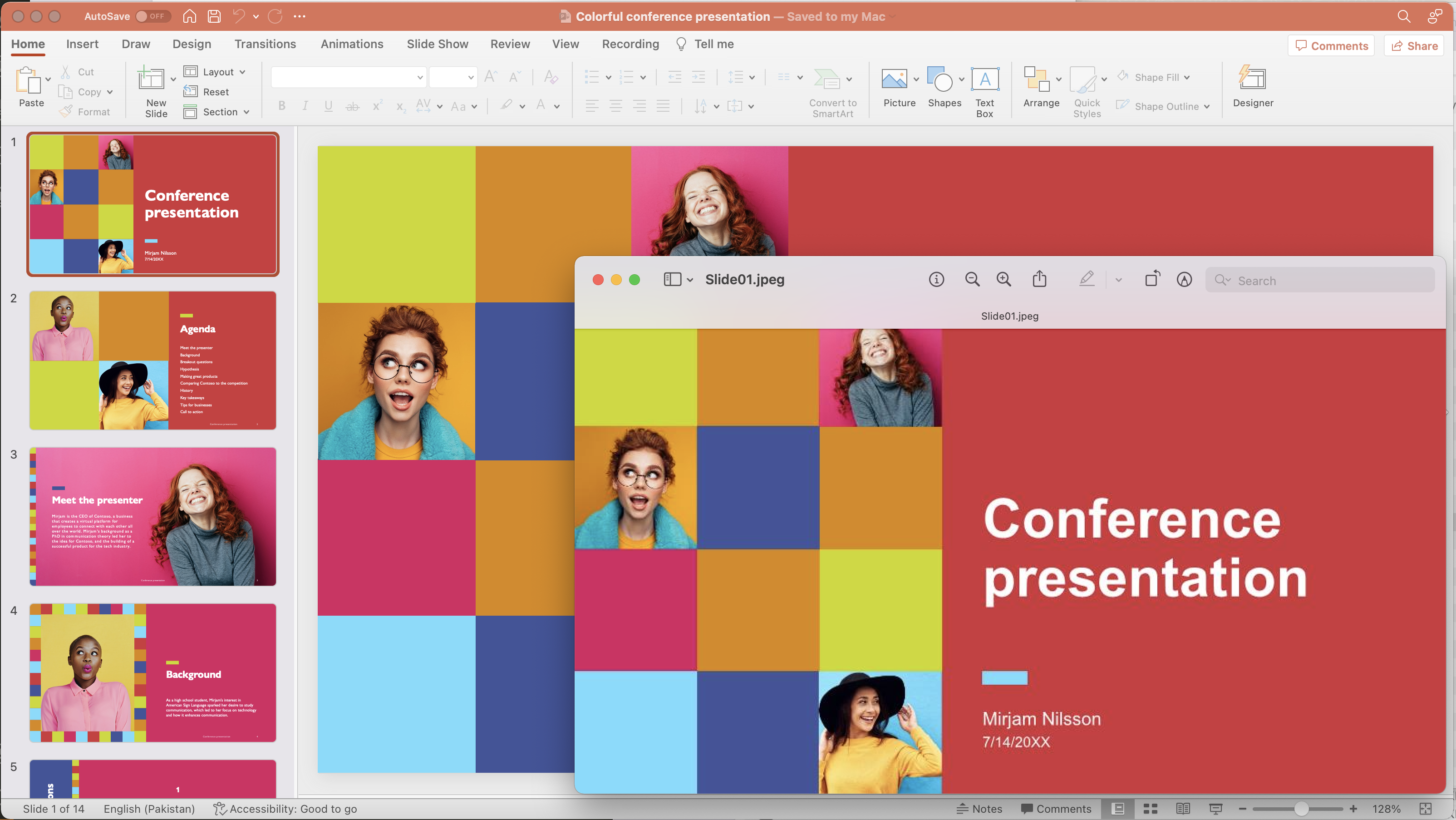
Vaizdas : – „PowerPoint“ konvertavimo į JPG peržiūra.
Toliau pateikiama išsami informacija apie anksčiau bendrinamą kodo fragmentą.
SlidesApi slidesApi = new SlidesApi(clientID, clientSecret);
Sukurkite „SlidesApi“ klasės egzempliorių, kuris naudoja kliento kredencialus kaip argumentus savo konstruktoriuje.
using var slideStream = File.OpenRead("Colorful conference presentation.pptx");
slidesApi.UploadFile("Colorful conference presentation.pptx", slideStream);
Įkelkite įvesties PowerPoint pristatymą ir įkelkite jį į debesies saugyklą.
using var responseStream = slidesApi.DownloadPresentation("Colorful conference presentation.pptx", ExportFormat.Jpeg, null, null);
Paskambinkite API, kad visos „PowerPoint“ pristatymo skaidrės būtų pateiktos JPG vaizdais. Išvestis grąžinama kaip srauto pavyzdys.
using var pdfStream = File.Create("output.zip");
responseStream.CopyTo(pdfStream);
Išsaugokite išvestį kaip ZIP archyvą vietiniame diske.
Be viso PPTX konvertavimo į JPG formatą, jūs taip pat turite galimybę konvertuoti pasirinktas skaidres. Šioje kodo eilutėje parodyta, kaip galite konvertuoti tik 1, 3 ir 5 skaidrę į JPG.
using var responseStream = slidesApi.DownloadPresentation("Colorful conference presentation.pptx", ExportFormat.Jpeg, null, null,null,null,null,new List<int> { 1, 3, 5 });
Pirmiau pateiktame pavyzdyje naudotą pristatymo pavyzdį galima atsisiųsti iš Colorful Conference .
PPTX į JPG naudojant cURL komandas
Kitas būdas konvertuoti „PowerPoint“ skaidres į vaizdus yra iškviesti Aspose.Slides Cloud API naudojant cURL komandas. Naudodami cURL galite siųsti HTTP užklausas tiesiai iš komandinės eilutės, todėl tai yra paprastas ir patogus būdas. Dabar pirmiausia turime sugeneruoti autentifikavimo prieigos raktą, išsiųsdami užklausą prieigos taškui su jūsų programos SID ir programos raktu.
Vykdykite šią komandą, kad sugeneruotumėte prieigos prieigos raktą.
curl -v "https://api.aspose.cloud/connect/token" \
-X POST \
-d "grant_type=client_credentials&client_id=ee170169-ca49-49a4-87b7-0e2ff815ea6e&client_secret=7f098199230fc5f2175d494d48f2077c" \
-H "Content-Type: application/x-www-form-urlencoded" \
-H "Accept: application/json"
Sukūrę prieigos raktą, vykdykite šią komandą, kad konvertuotumėte PowerPoint skaidrės numerius 4 ir 8 į JPG formatą.
curl -v "https://api.aspose.cloud/v3.0/slides/{sourceFile}/Jpeg?slides=4%2C8" \
-X POST \
-H "accept: multipart/form-data" \
-H "authorization: Bearer {accessToken}" \
-H "Content-Type: application/json" \
-d "{ \"DefaultRegularFont\": \"string\", \"FontFallbackRules\": [ { \"RangeStartIndex\": 0, \"RangeEndIndex\": 0, \"FallbackFontList\": [ \"string\" ] } ], \"FontSubstRules\": [ { \"SourceFont\": \"string\", \"TargetFont\": \"string\", \"NotFoundOnly\": true } ]}" \
-o "{resultantZIP}"
Pakeiskite „{sourceFile}“ įvesties „PowerPoint“ pristatymo debesyje saugykloje pavadinimu, „{accessToken}“ – anksčiau sugeneruotu JWT prieigos raktu ir „{resultantZIP}“ gauto failo, kuris bus sugeneruotas nurodytoje disko vietoje, pavadinimu.
Išvada
Apibendrinant, PowerPoint skaidrių konvertavimas į JPG vaizdus yra naudinga funkcija, kurią galima naudoti įvairiose programose. Nesvarbu, ar norite sukurti pristatymą susitikimui, ar konvertuoti skaidres, kad būtų galima bendrinti internete, „Aspose.Slides Cloud SDK“, skirta .NET, yra paprastas ir patikimas būdas konvertuoti „PowerPoint“ failus į JPG formatą. Naudodami cURL komandas galite lengvai integruoti šią funkciją į savo darbo eigą. Taigi, atlikdami vos kelis paprastus veiksmus, skaidres galite konvertuoti į aukštos kokybės JPG vaizdus, paruoštus naudoti bet kokiu būdu.
Naudingos nuorodos
susiję straipsniai
Labai rekomenduojame peržiūrėti šiuos tinklaraščius: